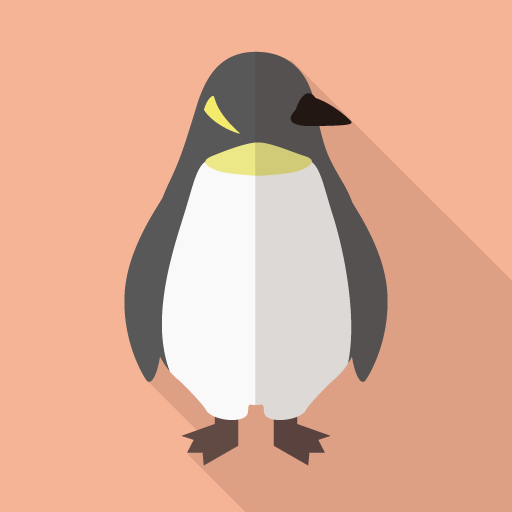【Microsoft×生成AI連載】シリーズです!
今回は、「Microsoft OneDrive」(以下、OneDrive)でCopilotを使用して、業務で実際に発生しそうなシチュエーションから、実践的なファイル比較ができるかを検証しました。
これまでの連載
これまでの連載記事一覧はこちらの記事にまとめておりますので、過去の連載を確認されたい方はこちらの記事をご参照ください。
OneDriveのCopilot紹介
OneDriveは、ファイルの保存・同期・共有が可能で、さまざまなデバイスからアクセスできるサービスです。
OneDriveのCopilotでは、ファイルの情報抽出や要約・ファイル比較が可能です。今回は、ファイル比較機能を紹介します。
利用場所
ファイル比較機能は、Web版のOneDriveで利用可能です。Web版のOneDriveで、比較したい2つのファイルを選択します。
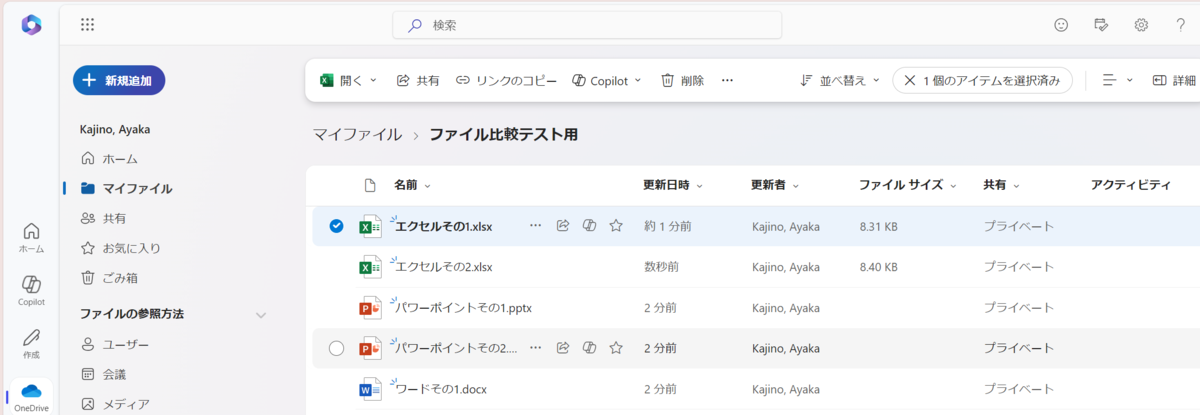
複数ファイルを選択すると、上部に「Copilot」が表示されます。これをクリックすると「ファイルを比較する」項目が表示されます。
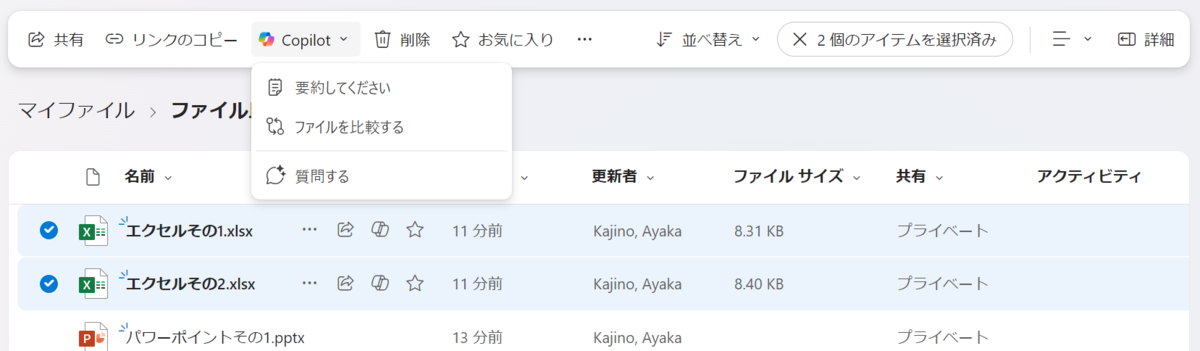
「ファイルを比較する」を選択すると、下記のような比較結果が表示されます。
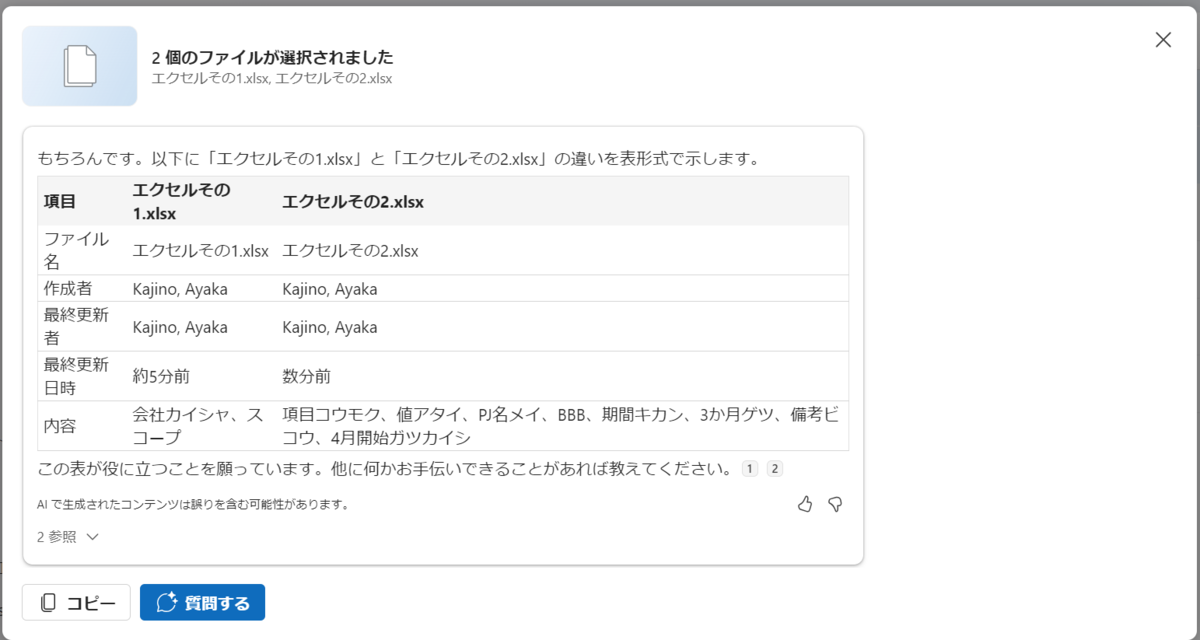
今回は、Excelファイルに表として多数のレコードが入力されており、その変化点をファイル比較で発見できるかどうかを検証していきます。
※ 本検証では、Microsoft 365のロードマップから「Microsoft Copilot (Microsoft 365)」を選択して情報を抽出しダウンロードしたCSVファイルを、Excelファイルに変換して使用しています。
複製したファイルでの比較
Excelファイルに変換したファイルを複製し、まずは変更点がない状態でどのような比較結果が表示されるかを確認しました。
どちらのファイルも約250件のレコードが含まれています。
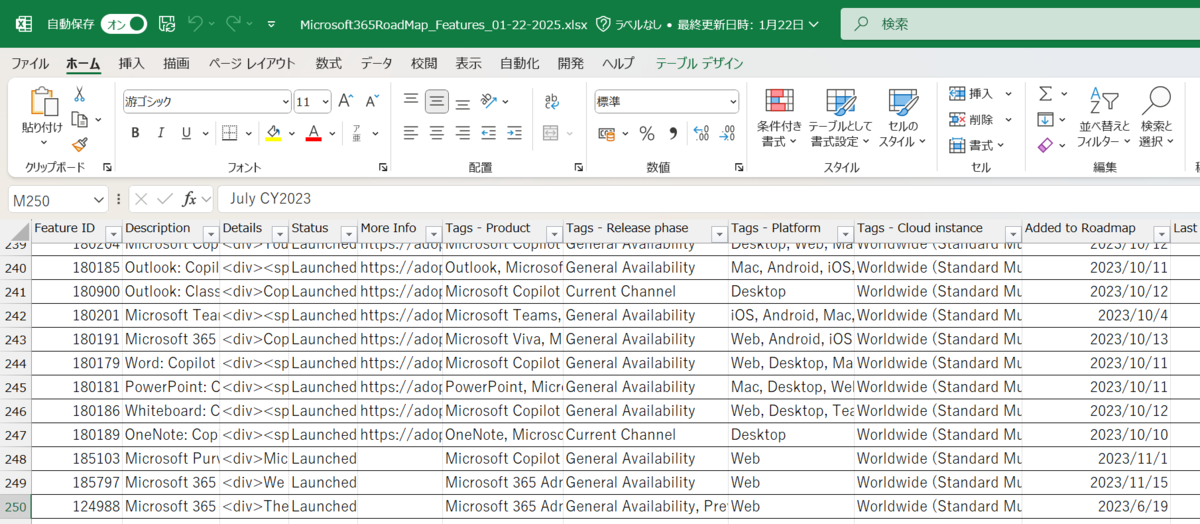
結果は次の画像のように出力されました。レコードが多かったためか、全項目での比較結果は表示されませんでした。しかし、表の下に表示されている項目名の全量や「内容はほぼ同一である」という結論は正しい内容でした。
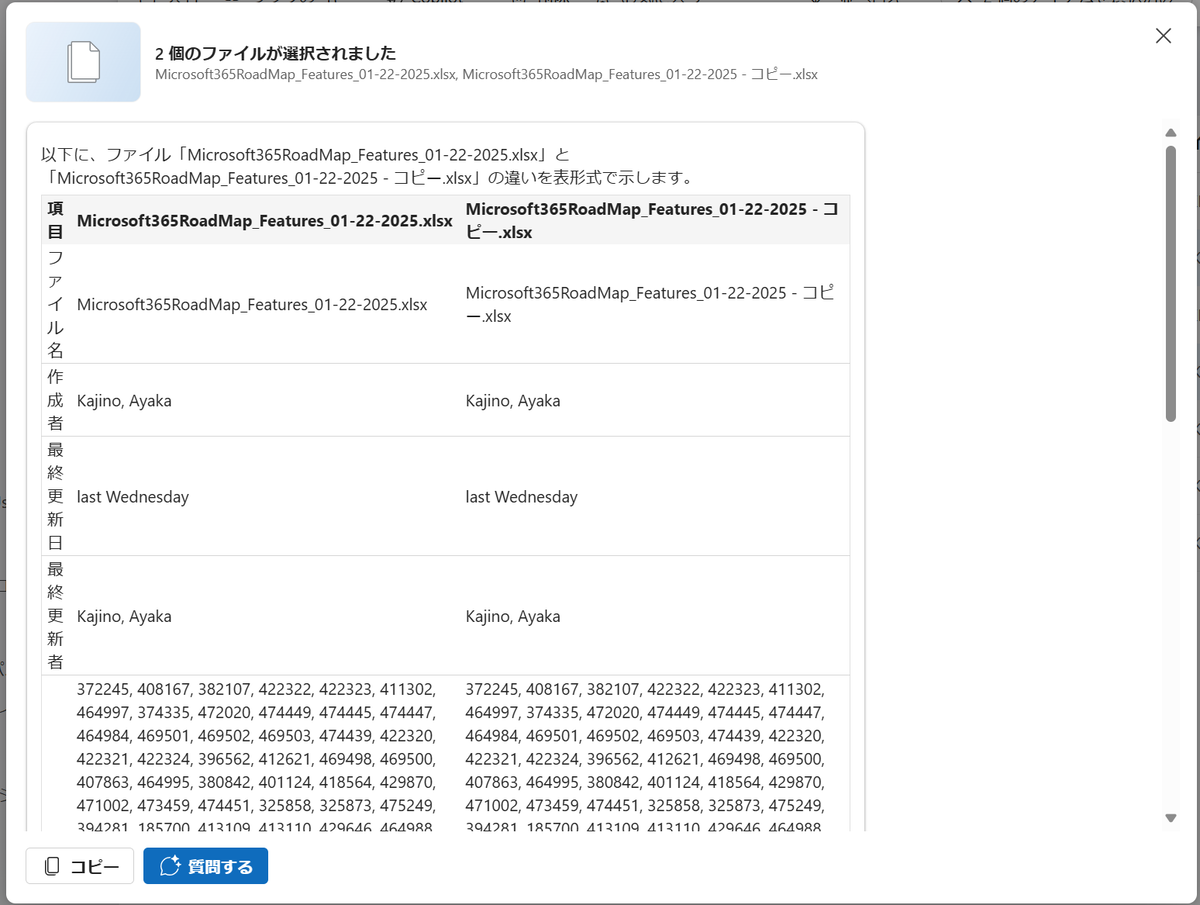
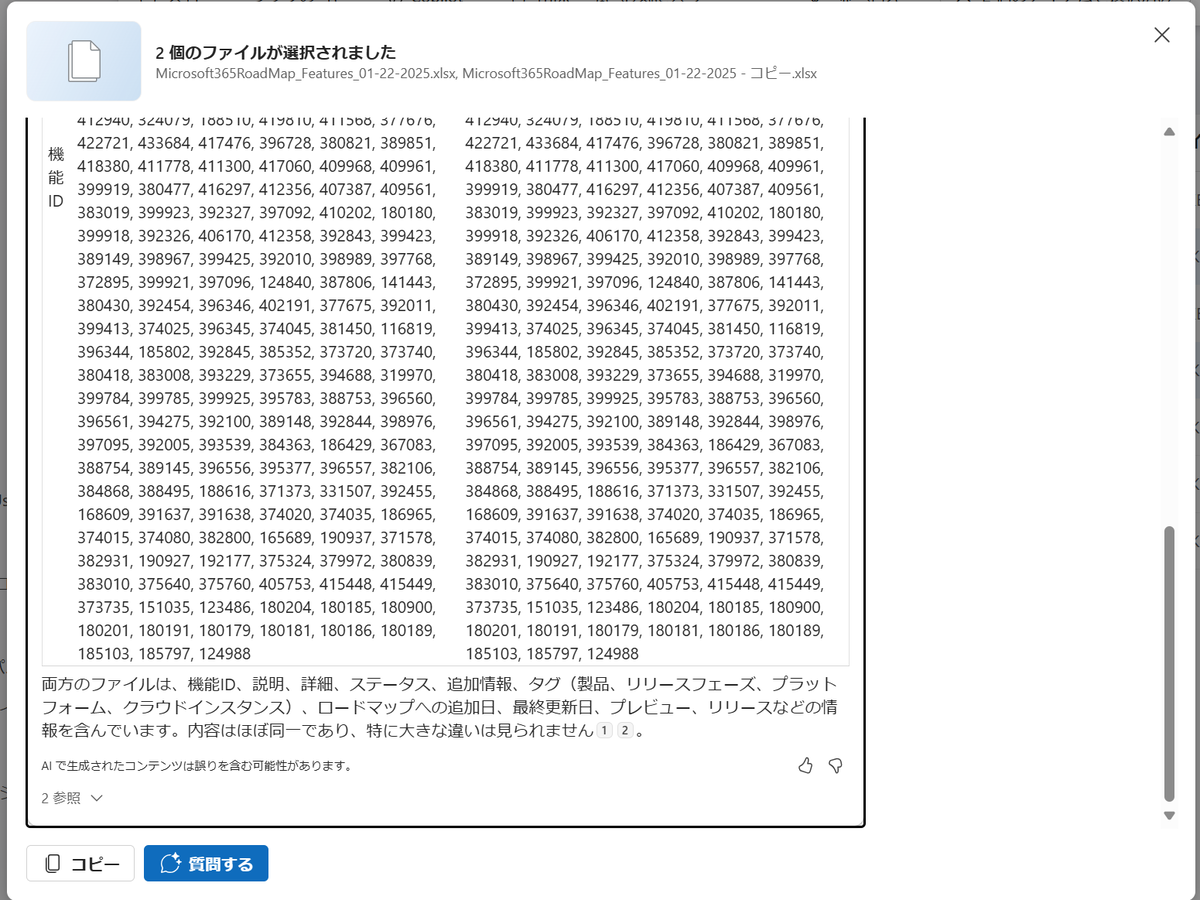
レコード数が異なるファイルでの比較
続いて、レコード数を調整し、二つのファイルでレコード数が異なる状態でのファイル比較結果を確認します。
比較結果としてファイルにある項目すべてが表示されるよう、先ほどの250行のデータから、「エクセルその1」ファイルは6レコード、「エクセルその2」ファイルは4レコードだけ残しました。
先頭の4行は同じデータで、「エクセルその1」は「エクセルその2」に2行データが追加されている、という状態です。
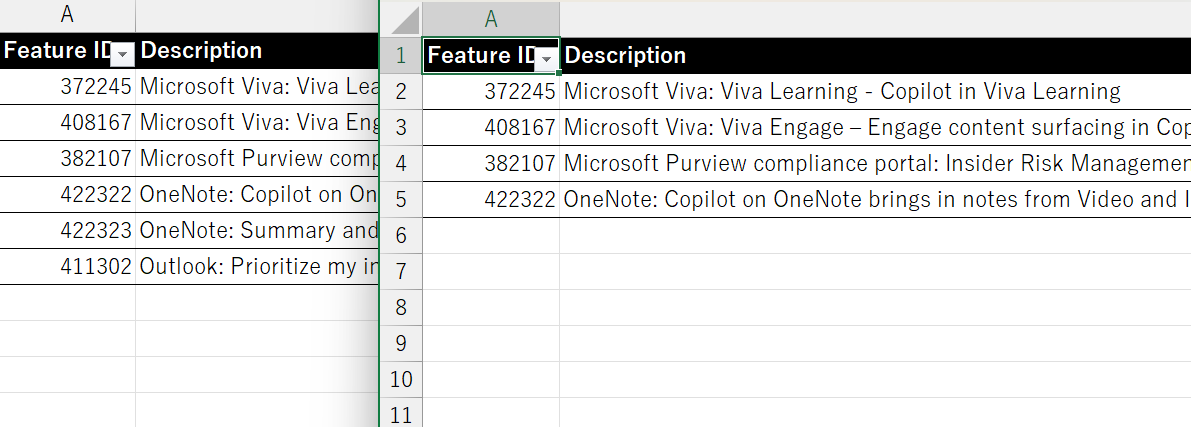
この二つのファイルを比較しましたが、「エクセルその1」ファイルのみに存在するレコードが比較結果の表に表示されていたり、「エクセルその2」ファイルには存在しないデータについての記載がなかったり、期待した結果にはなりませんでした。
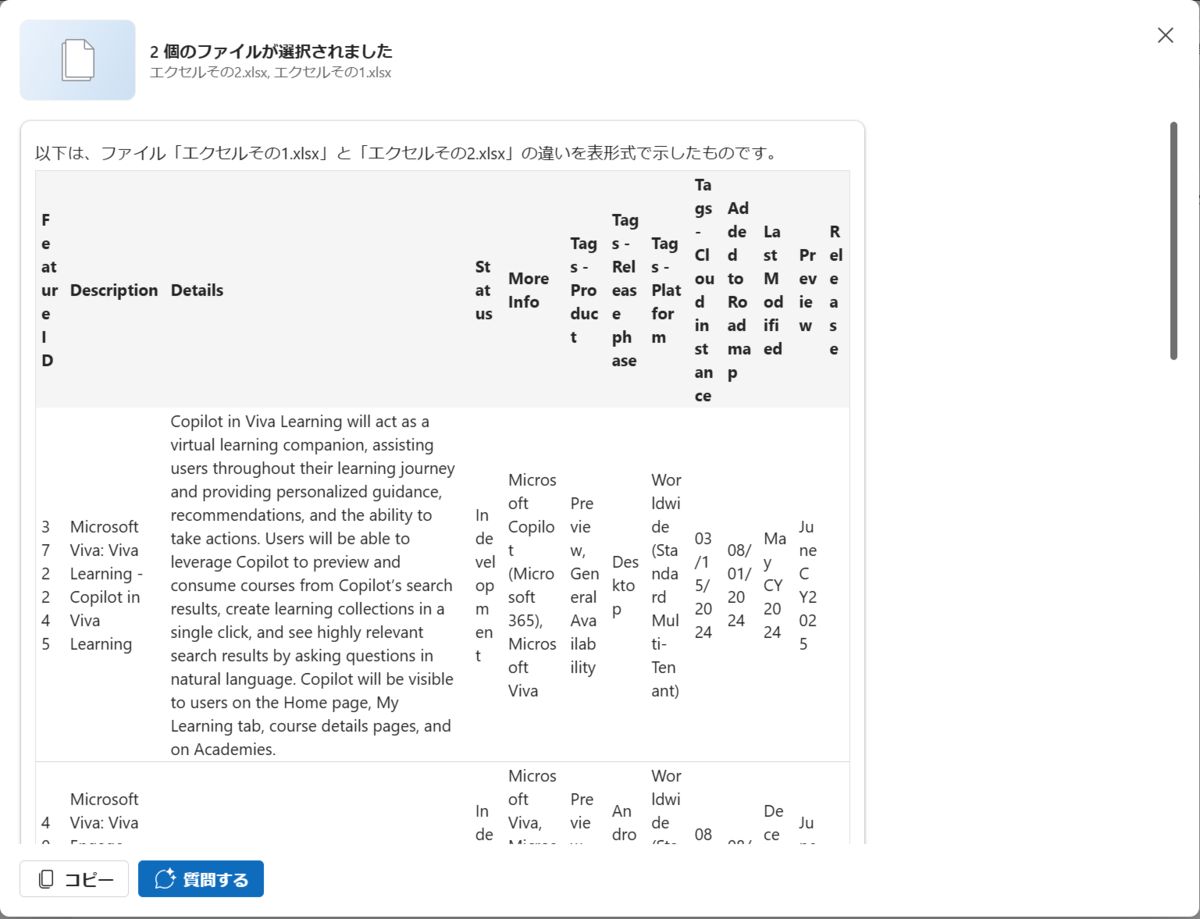
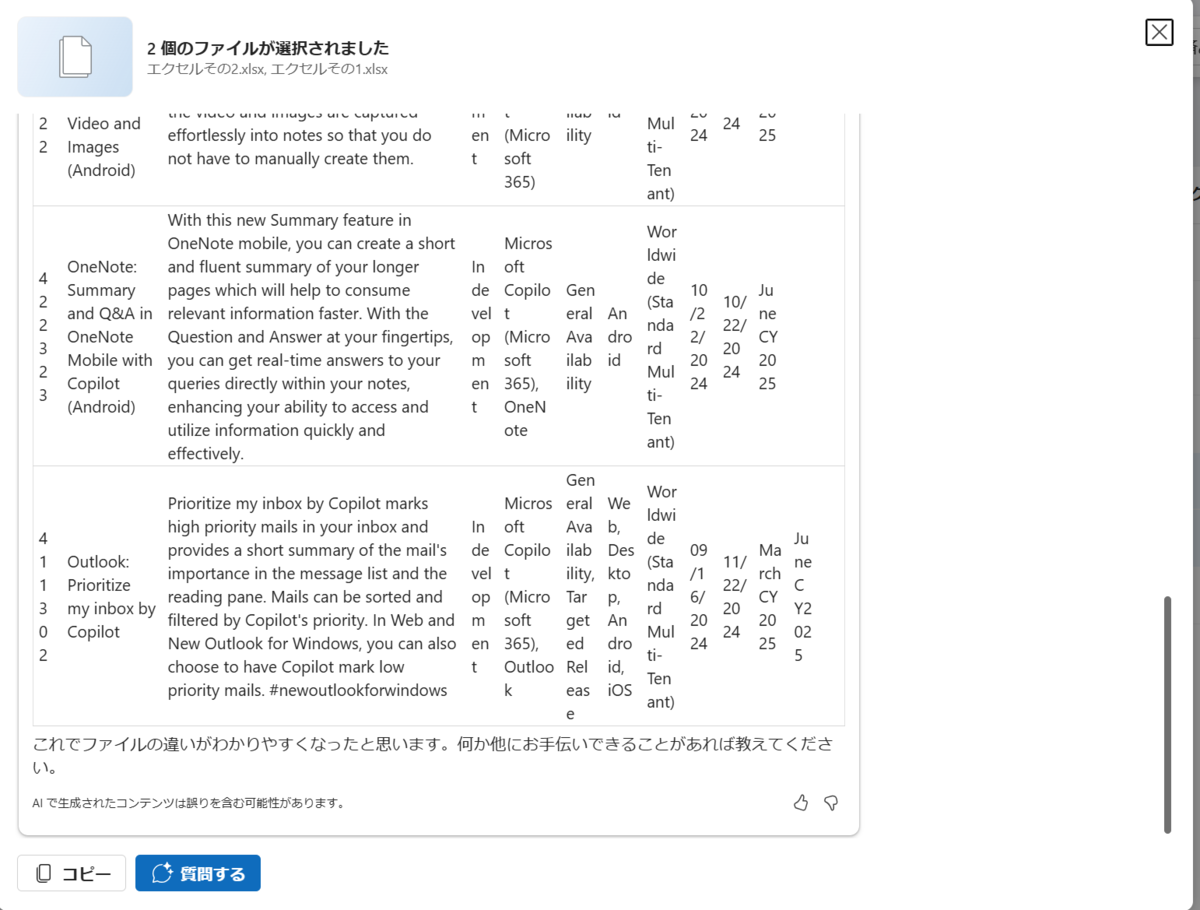
ただし、この結果の後で「質問する」ボタンからチャット画面を開いて追加質問を行うことで、表には表示されていない変更点を把握することができます。
試しに、「2つのファイルの違いを簡潔に教えてください」と質問すると、「エクセルその1」ファイルのみに存在するレコードを認識し、正しい結果を表示してくれました。
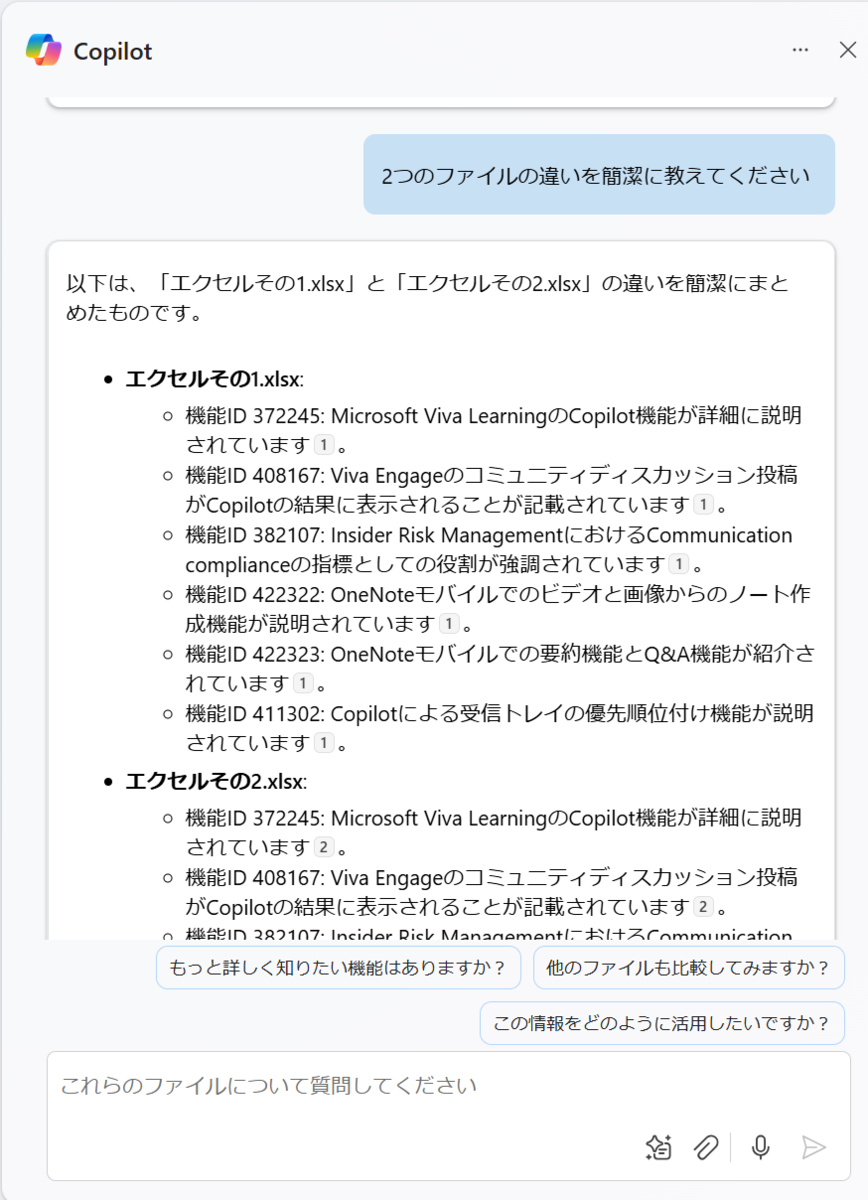
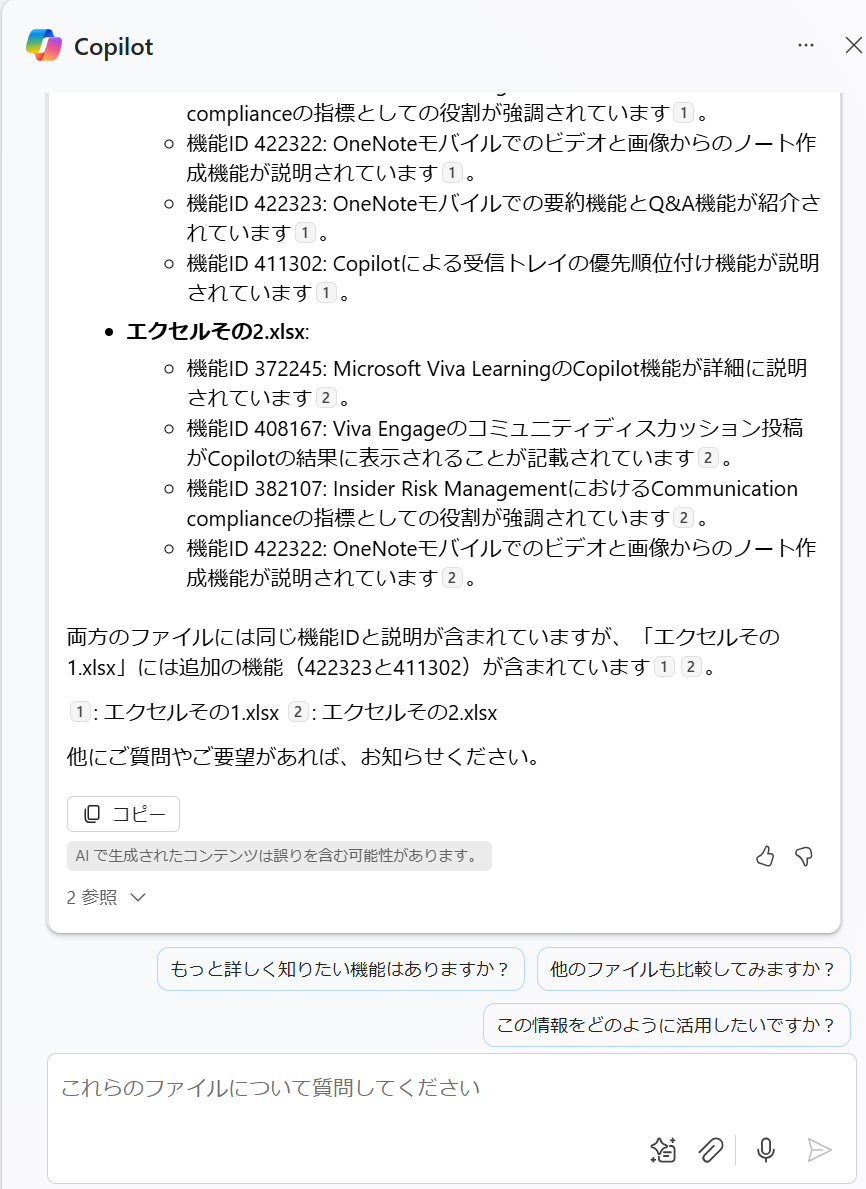
異なるカラム値を含むレコードが存在するファイルでの比較
先ほどは行数だけの違いでしたが、今度は一部カラムの値が変更されたレコードが存在する状態で、ファイル比較結果を確認します。
「エクセルその1」ファイルのうち、「エクセルその2」ファイルにも存在している4レコードのカラムの値の一部を変更しました。変更箇所は黄色セルにしています。
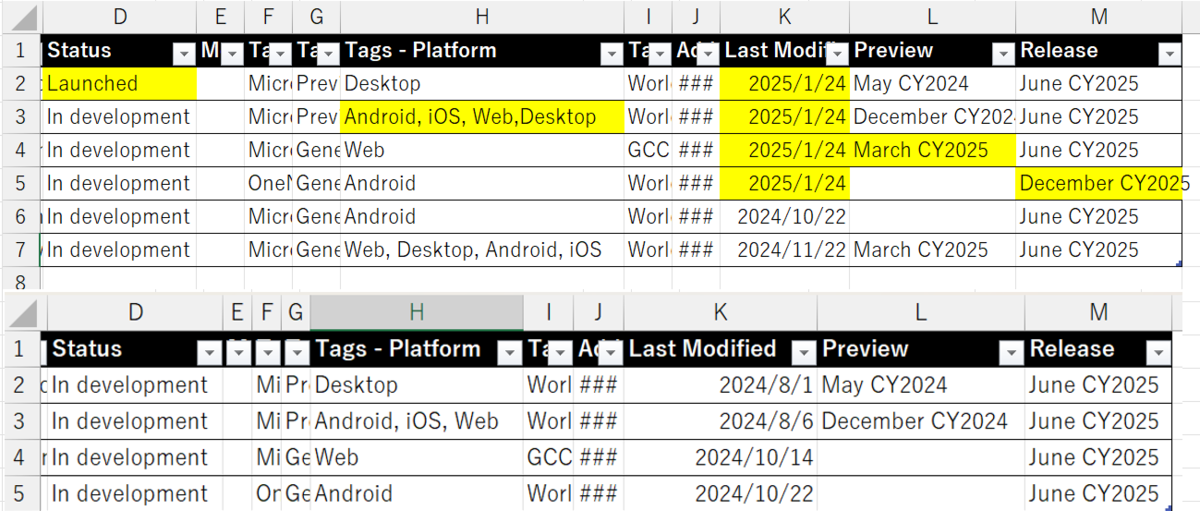
ファイル比較結果としては、一部項目は差異があることを認識できていました。カラム内で改行や箇条書きになっておらず、比較表のレイアウトが見づらいですが、2行目の「Status」が「エクセルその1」ファイルと「エクセルその2」ファイルでのそれぞれの値で表示されていました。「Last Modified」の値は比較表では「Added to Roadmap」の値として表示されていますが、差異があることは認識できています。
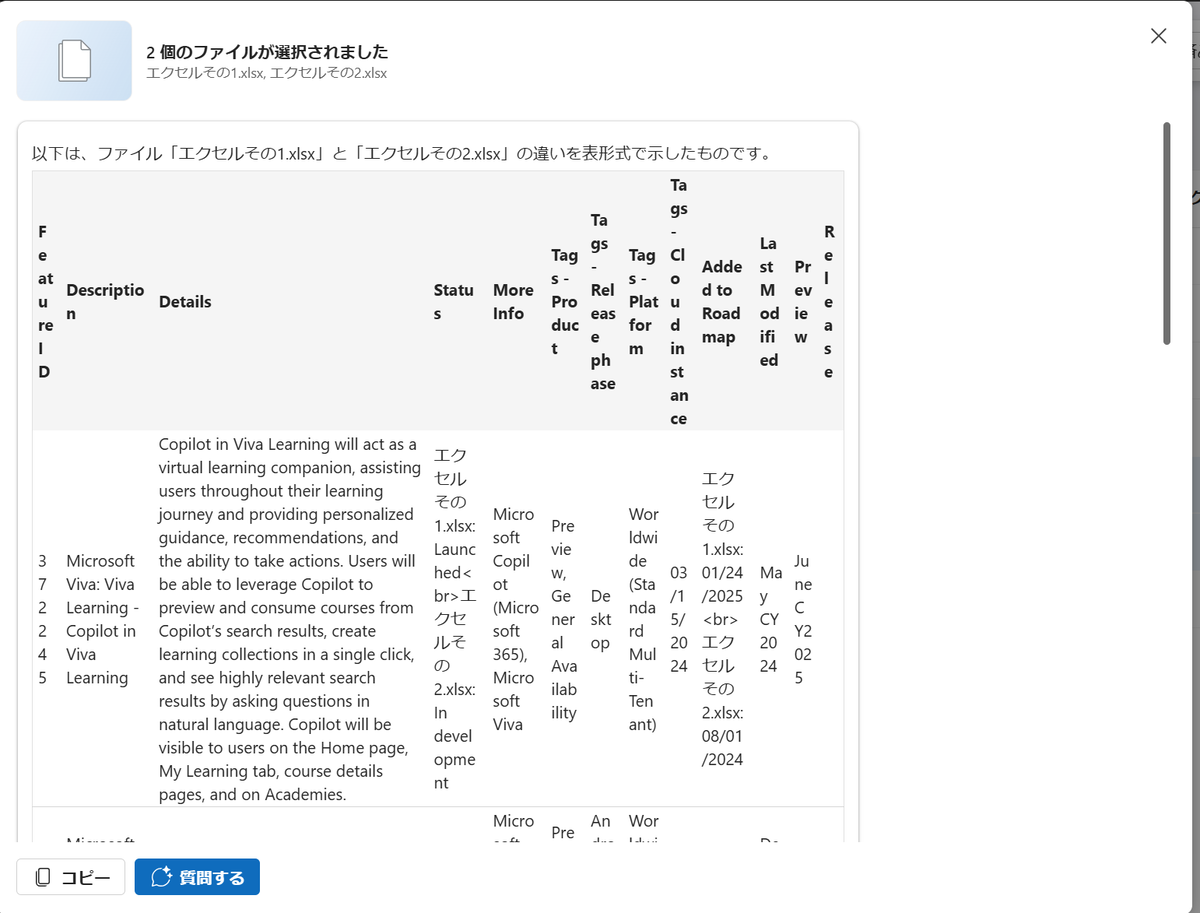
しかし、比較結果として差異があると認識されないレコードも存在しています。例えば3行目のレコードでは、「Tags - Platform」と「Last Modified」で差異がないと判断されています。
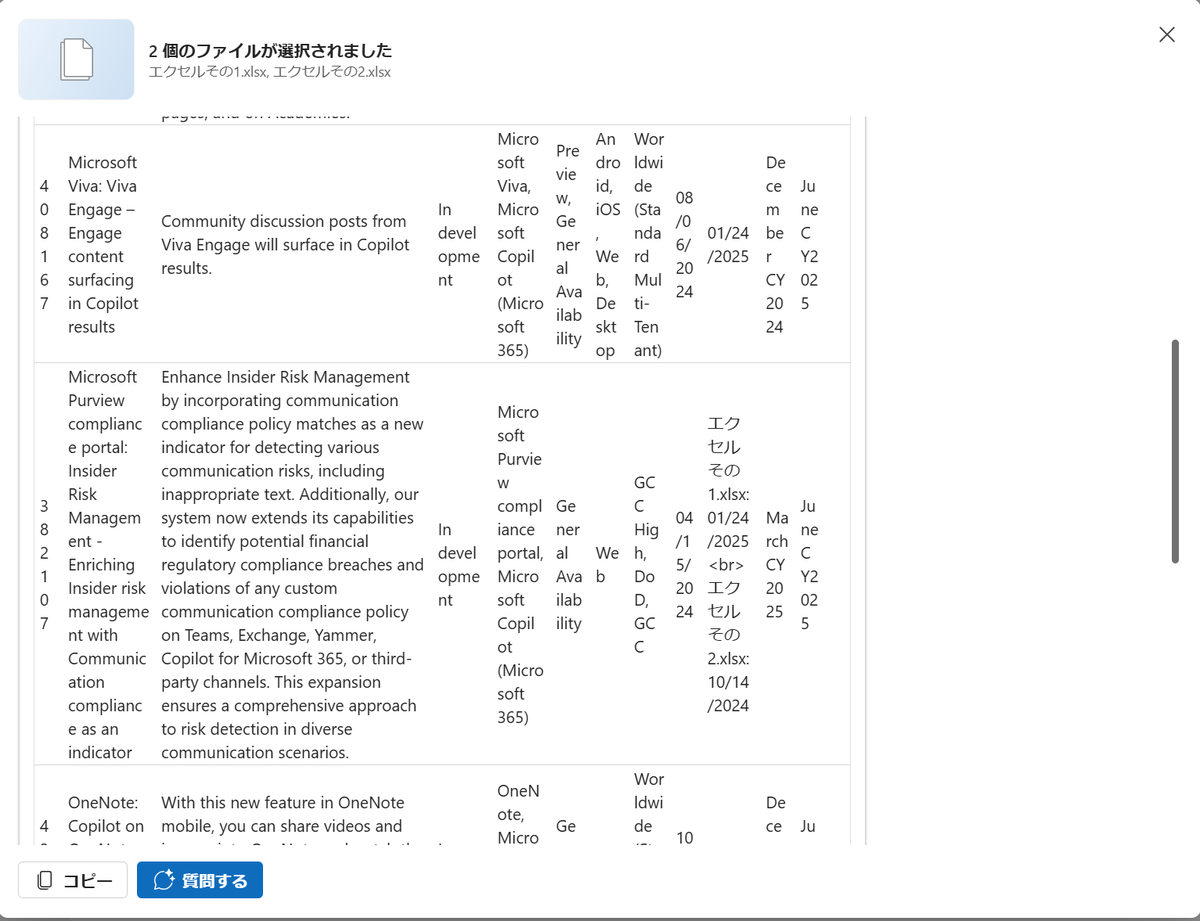
ただこちらも先ほど同様、「質問する」ボタンから「2つのファイルの違いを簡潔に教えてください」と質問すると、表では表示されていなかった差異も表示されました。
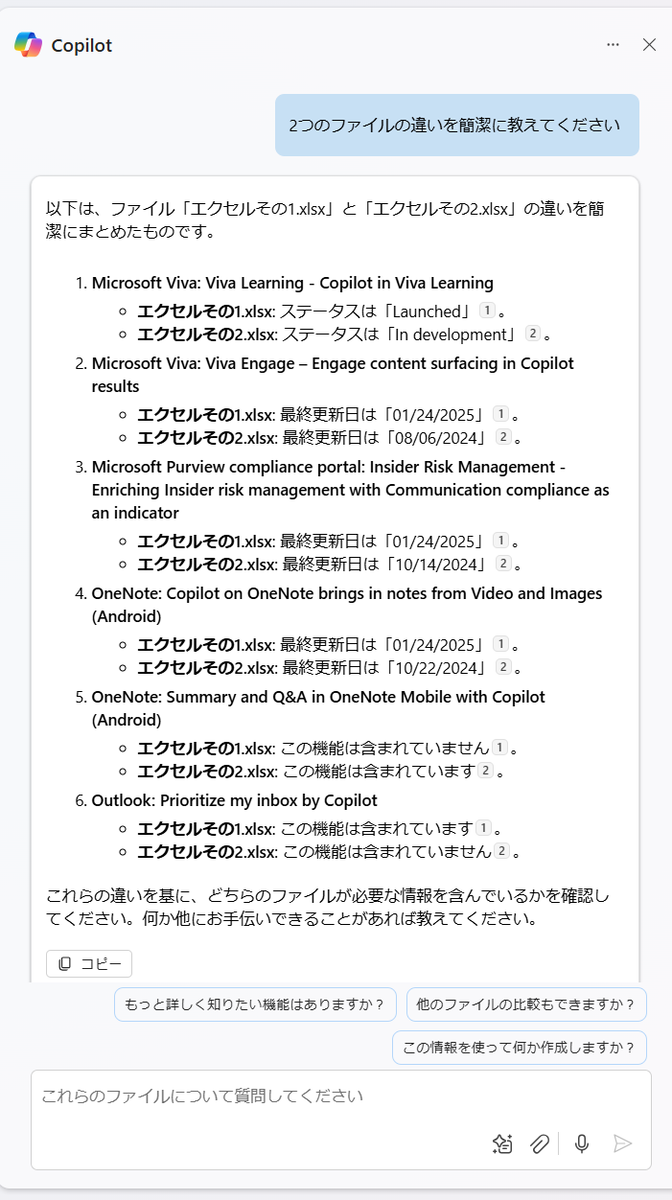
さらに追加質問として、「『Microsoft Viva: Viva Learning - Copilot in Viva Learning』についての差異を詳しく教えてください」と質問すると、最終更新日を含めて変更点を表示してくれます。

先ほどのCopilotからの回答では「Tags - Platform」のように「Tags」から始まる列の値が含まれていませんでしたが、明確に指示すればそこも比較対象として表示します。
「『Microsoft Viva: Viva Engage – Engage content surfacing in Copilot results』についての差異を、タグの部分を含めて詳しく教えてください」と質問すると、プラットフォームのタグで変更点があると回答しました。
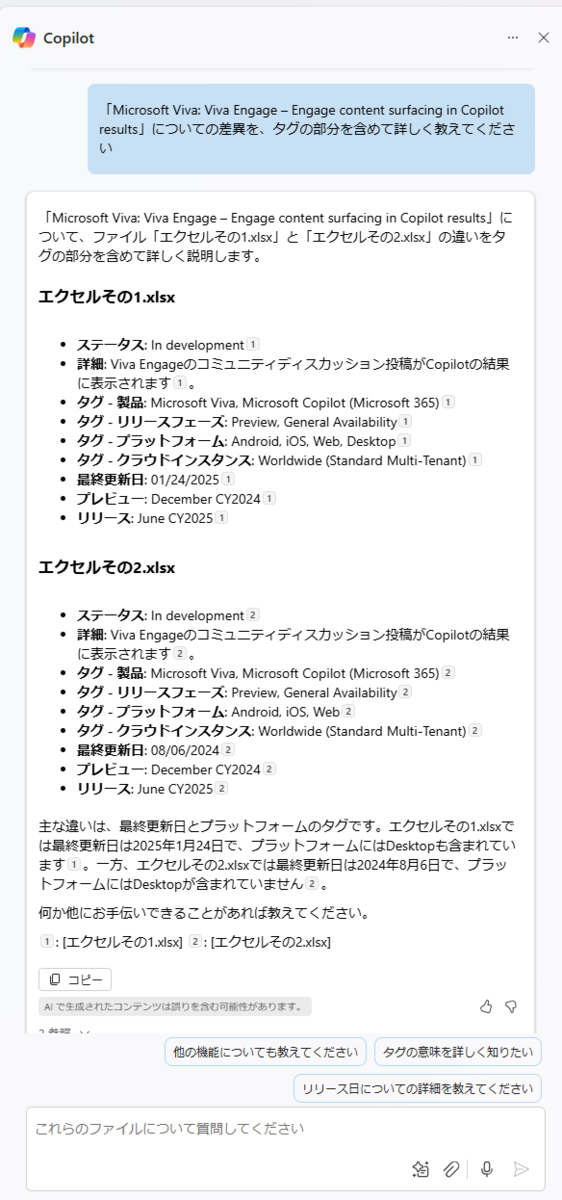
新旧ファイルでの比較
ここまでは行数が少ないファイルでの比較を行いましたが、レコードが多くても比較可能です。
数日後にロードマップを再度ダウンロードし、初回ダウンロード時から変更点があるかどうかを確認する、というシナリオでファイル比較を行いました。
比較表では違いが記載されていなかったため、「質問する」ボタンから「2つのファイルの違いを簡潔に教えてください」と質問しました。「Copilot in Excel with Python for Mac」が追加機能ではなく既存機能からの変更と認識されていましたが、過去ファイルから変更があった箇所としては正しく認識できていました。
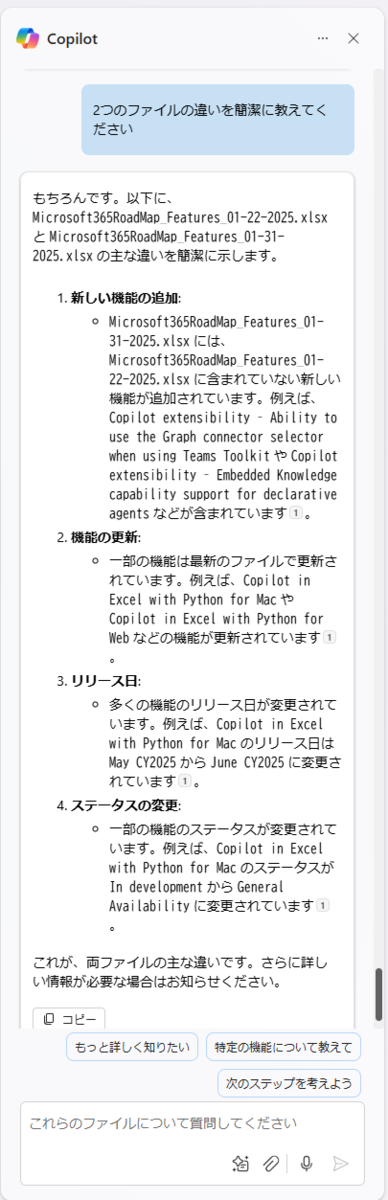
利用シーンとメリット、注意点
利用シーン
OneDriveを利用してファイルを保存しているユーザーは、業務を問わず活用できそうです。
「ロードマップが前回確認した時から何が追加・更新されたのかを確認したい」といった場合に活用することで、効率的にファイル確認を実施することができます。
メリット
OneDriveのファイル比較機能を活用することで、作業効率の向上が期待できます。
AIを活用することで、今まで時間をかけて行っていた資料比較を迅速に、見落としがちな微細な変更点も見逃さずに確認することができます。
ロードマップの例だと、単純にレコードが一番下に追加されているわけではありませんでした。そのような見落としがちな部分でも、変更点として指摘してくれます。
注意点
サイズが大きいファイルでは、比較結果の表示に時間がかかることがあります。すべての結果が表示されるまで1分ほど待機する可能性があります。
また、Copilotの比較結果は必ずしも正確とは限りません。Copilotの比較結果として挙げた内容以外にも変更点が存在している可能性があるため、特に重要な資料を比較する場合は、必ずご自身でも確認したうえで活用してください。
まとめ
OneDriveのファイル比較機能は、業務でも利用できることが分かり、活用できるシーンは多そうだと感じました。
「ファイルを比較する」だけではなく、「質問する」から質問を行うことで、精度の高いファイル比較ができます。これにより、概要として比較結果を確認したい場合、詳細に比較したい場合のどちらでも対応できるようになります。
Copilotを活用して、仕事効率を向上させていきましょう!
おまけ(Copilot Chatによる本記事の要約)
本記事ここまでの執筆内容をCopilot Chatに転記し、記事内容の要約をしてもらいました。
このブログ記事は、Microsoft OneDriveでCopilotを使用して実際の業務シチュエーションでファイル比較がどのように行えるかを検証した内容です。
まず、OneDriveのCopilotはファイルの情報抽出や要約、ファイル比較が可能で、Web版のOneDriveで利用できます。ファイルを選択するとCopilotが選択でき、複数ファイルを選択してから「ファイルを比較する」項目を選ぶと比較結果が表示されます。
検証では、Excelファイルに多数のレコードが入力されている状態での変化点を発見できるかを確認しました。まず、変更点がない状態での比較結果を確認し、次に追加レコードが存在する状態での比較を行いました。さらに、異なるカラム値を含むレコードが存在する状態での比較も行い、最終的に新旧ファイルでの比較を行いました。
利用シーンとしては、ロードマップの更新内容を確認する場合などに活用でき、作業効率の向上が期待できます。ただし、サイズが大きいファイルでは比較結果の表示に時間がかかることがあり、Copilotの比較結果は必ずしも正確ではないため、重要な資料を比較する場合は自身でも確認する必要があります。
まとめとして、OneDriveのファイル比較機能は業務での利用シーンが多く、質問機能を活用することでより精度の高いファイル比較が可能です。Copilotを活用して仕事効率を向上させましょう。